10 siyaabood oo aad ku habeyn karto Windows 10 Start Menu
Menu(Start Menu) -ga Bilowgu waa mid ka mid ah astaamaha sida aadka ah loo isticmaalo kombayutarada Windows maadaama ay martigeliso fursadaha lagu galo faylashaada iyo abkaaga. Waxaad dhab ahaantii astaysto Windows 10 (customize the Windows 10) Start Menu haddii aadan jeclayn muraayadaha caadiga ah, qaabeynta, ama xitaa midabka menu-ka. Daaqadaha waxay ku siinaysaa awood aad ku beddesho muuqaalka iyo dareenka menu-ka aad jeceshahay.
Tani waxay ku siinaysaa fursad aad kaga saarto alaabta aan loo baahnayn ee liiska oo aad ka dhigto mid burbursan, ku dar appskaaga ugu faa'iidada badan liiska, ka takhalus talooyinka app, iyo xitaa ballaadhin menu si aad u daboosho dhammaan shaashaddaada.

Wax ka beddel Menu-ga Bilowga(Resize The Start Menu)
Kumbuyuutarrada intooda badan, Windows 10 Start Menu waxa ay ku jiraan qayb ka mid ah shaashaddaada hantida maguurtada ah. Haddii aad rabto in ay fidiso oo ay daboosho aag badan oo shaashaddaada ah, waxaad u habayn kartaa Windows 10 menu bilawga habkan adigoo u jiidaya jihada aad rabto inuu u kala bixiyo.
- Ka fur menu-ka bilawga kombayutarkaga(Start Menu) .
- Keen calaamaddaada cidhifyada liiska, calaamadeeyahaagu wuxuu isu rogi doonaa fallaadho.
- Fallaadhaha u jiid(Drag) jihada aad rabto in menu-ku u fidiyo.

Ku dar oo ka saar Tiles App-ka(Add & Remove App Tiles)
Start Menu uma hayo talefoon app kasta oo lagu rakibay kombiyuutarkaaga. Si kastaba ha ahaatee, waxaad ku dari kartaa taayirada abka aad dooratay liiska haddii aad rabto. Waxa kale oo aad ka saari kartaa taayirada abka ee jira haddii aanad doonayn in aad halkaas ku hayso.
Kudar Tile App ah(Add An App Tile)
- Fur menu oo hel abka aad rabto inaad ku darto tile.
- Midig ku dhufo abka oo dooro Pin si aad u bilowdo(Pin to Start) .
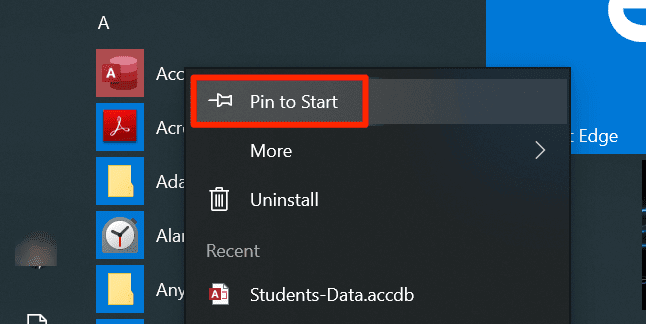
- Foorno abkaaga ah ayaa lagu dari doonaa liiska.
Ka saar Tile App(Remove An App Tile)
Midig ku dhufo(Right-click) foornada aad rabto in aad ka saarto oo dooro Unpin from Start .

Dib u habeyn ku samee Tiles gudaha Menu(Rearrange Tiles In The Menu)
Daaqadaha ayaa iskiis u habeeya astaanta tile-ka laakiin waxaad gacanta ku habayn kartaa iyaga si aad mudnaan u siiso taayiradaada aadka loo isticmaalo. Waxaad bedeli kartaa nidaamka duleelada oo abkaagu waxay u soo bixi doonaan si waafaqsan.
- Soo hel foornada aad rabto inaad u beddesho booska.
- Guji(Click) oo hay foornada oo u guuri meesheeda cusub.
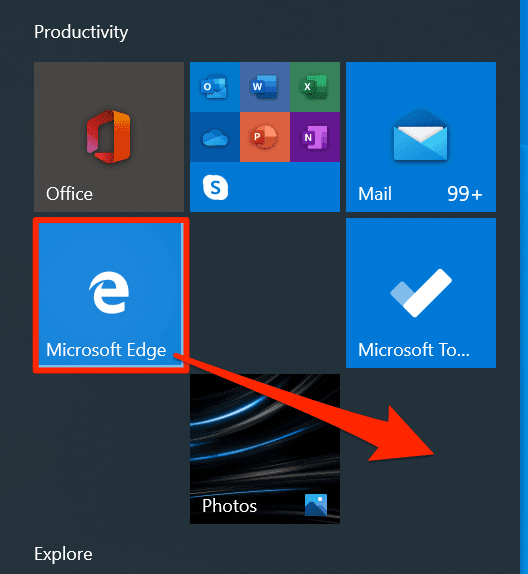
- Foornada ayaa qaadan doonta booskeeda cusub.

Jooji Tiirarka Tooska ah(Disable Live Tiles)
Waxa liiskaaga ku jira tiles gaar ah oo tusinaya macluumaadka tooska ah(tiles in your menu that show live information) sida xogta cimilada wakhtiga-dhabta ah. Haddii aadan isticmaalin tiirarkaas, waad damin kartaa si aysan mar dambe u noolaan.
- Ka hel foornada tooska ah ee aad rabto inaad damiso menu-kaaga bilowga(Start Menu) ah.
- Midig ku dhufo foornada oo dooro Wax badan(More) oo ay ku xigto Dami Tile toos ah(Turn Live Tile off) .

- Waxaad dib u daarin kartaa wakhti kasta adiga oo midigta gujinaya oo dooranaya Wax badan(More) oo ay ku xigto Dari Tile Toos ah(Turn Live Tile on) .
Ku dar Tiles Geli Folders(Add Tiles Into Folders)
Haddii aad liiskaaga ku dartay tiles ka badan inta uu qaadi karo hal shaashad, waxaad kooxi kartaa tiles-kaaga si ay dhamaantood ugu muuqdaan qaab dhismeed u eg. Waxaa laga yaabaa inaad u isticmaasho taayirada isku xiran (sida barnaamijyada madadaalada).
- Fur Menu-ka Start(Start Menu) oo hel taayirada aad rabto inaad ku biirto.
- Jiid hal(Drag one) tile oo ku rid foornada kale. Waxay u samayn doontaa gal taayiradaada
- Waxay si ikhtiyaari ah ku weydiin doontaa inaad geliso magac galkaaga.

Beddel Cabbirka Tile-ka(Change The Tile Size)
Sida Start Menu , waxaad sidoo kale bedeli kartaa cabbirka tiles shakhsi ahaaneed. Sidan tiirarka aad dooratay waxay u muuqan karaan kuwo ka weyn ama ka yar kuwa kale ee ku jira liiska. Waxaa laga yaabaa inaad u baahato inaad u sameyso tiirarkaaga inta badan la isticmaalo si ay u sahlanaato in laga helo liiska.
- Soo hel foornada aad rabto inaad u beddesho cabbirka.
- Midig ku dhufo foornada oo dooro Cabbirka(Resize) .
- Hadda waxaad haysataa afar ikhtiyaar oo cabbir ah oo aad ka dooran karto foornadaada.

Daar menu-ka-buuxa(Enable Full-Screen Menu)
Haddii aad inta badan alaabta ka soo qaadato Start Menu , cabbirkeeda caadiga ah ayaa laga yaabaa inaanay kugu habboonayn. Nasiib wanaag, waxaad u habeyn kartaa Windows 10 Start Menu si aad u gasho shaashad buuxda. Kadib waxay dabooshaa dhamaan shaashadahaaga(covers your entire screen) markaad furto.
- Midig ku dhufo(Right-click) meel kasta oo banaan oo ku taal miiskaaga oo dooro shakhsiyaynta(Personalize) .

- Ka dooro Start ka doorarka laga heli karo dhinaca bidix.

- Dhinaca midigta, waxaad ka heli doontaa ikhtiyaar leh Isticmaal Start screen full(Use Start full screen) . Daar doorashada si aad uga dhigto Start Menu had iyo jeer furto oo daboolaya shaashaddaada oo dhan.

Beddel Midabka Menu ee Bilowga(Change Start Menu Color)
Start Menu - ku waxa uu habeeyaa midabka caadiga ah ee nidaamkaaga, iyo haddii aanad jeclayn midabka hadda, si fudud ayaad u beddeli kartaa. Dhammaan taleexyada iyo calaamadaha ku jira liiska ayaa markaa isticmaali doona midabka aad dooratay.
- Midig ku dhufo miiskaaga oo dooro shakhsiyaynta(Personalize) .

- Ka dooro midabada(Colors) dhinaca bidix ee shaashadda soo socota.
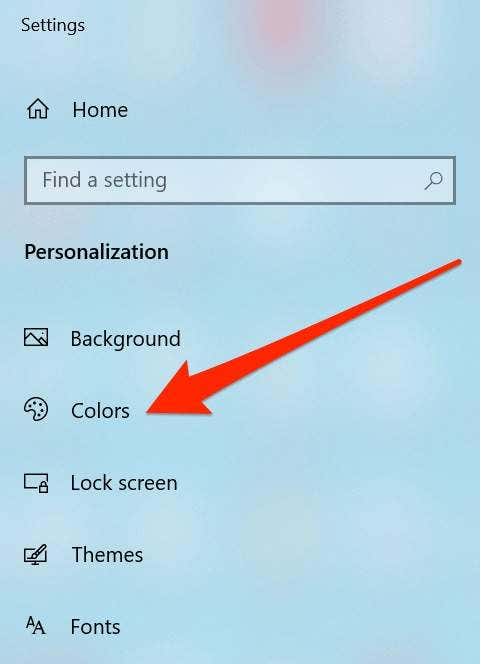
- Hoos u dhaadhac ilaa aad ka aragto qaybta midabada Windows(Windows colors) . U dooro midab cusub Menu-gaaga Bilawga(Start Menu) oo isla markiiba waa lagu dabaqi doonaa.
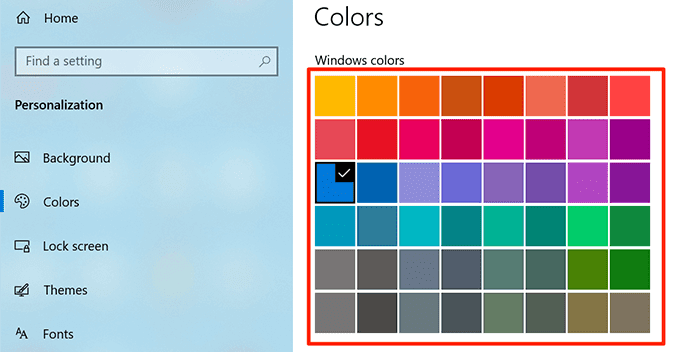
Dami Talooyinka App-ka(Disable App Suggestions)
Mararka qaarkood Windows waxay kuu soo jeedinaysaa apps ay tahay inaad(apps that you should be installing) ku shubato kombayutarka gudaha Menu-ga Bilawga(Start Menu) . Haddii aadan jeclayn, waxaad joojin kartaa ikhtiyaarka waxayna qarin doontaa soo jeedinta abka ee menu-ka.
- Midig ku dhufo miiskaaga oo dooro shakhsiyaynta(Personalize) .
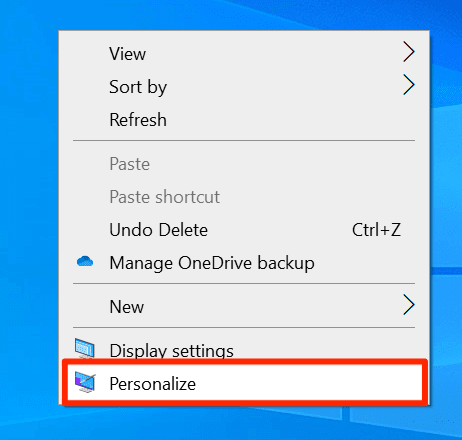
- Guji Start ee dhinaca bidixda.

- Demi ikhtiyaarka odhanaya Tus talooyinka marmar gudaha Bilawga(Show suggestions occasionally in Start) dhinaca midigta.

Beddel faylalka ka muuqda Menu-ga(Change The Folders That Appear In The Menu)
Daaqadaha waxay ku tusinaysaa galalkaaga qaarkood ee ku jira Start Menu si caadi ah laakiin waxay ku siinaysaa ikhtiyaarka aad qarin karto oo aad qarin karto faylalkan(hide and unhide these folders) . Sidan ayaad u habeyn kartaa Windows 10 Start Menu oo kaliya ku hayso galka aad dooratay liiska.
- Bilaw app Settings oo guji Personalization .

- Soo hel ikhtiyaarka oranaya Ka bilow(Start) dhinaca bidixda oo guji.

- Dhinaca dhinaca midigta, u rog ilaa iyo hoos oo guji ikhtiyaarka oranaya Dooro faylalka ka muuqda Start(Choose which folders appear on Start) .

- Shaashadda soo socota ayaa kuu ogolaanaysa inaad awood u yeelato oo aad gabto faylalka kala duwan ee ku jira menu-ka bilawga(Start Menu) . Waxaad u rogi kartaa beddelka mid kasta oo ka mid ah faylalkaas ON (OFF)ama(ON) booska si aad u qariso ama uga qariso liiska.
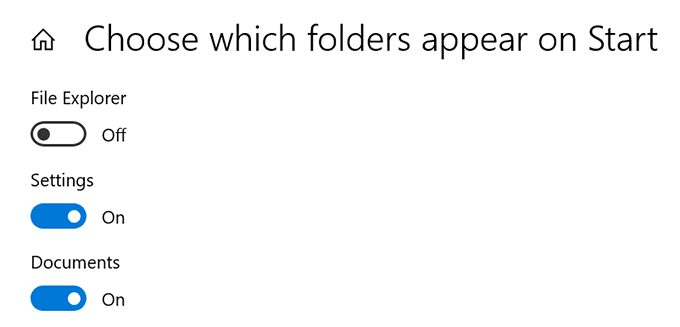
Weligaa ma habaysay kaaga Windows 10 Start Menu ? Hadday haa tahay, maxaa isbedel ah oo aad ku samaysay? Waxaan jeclaan lahayn inaan ogaano waayo-aragnimadaada shakhsi ahaaneed ee habeynta liiska oo nagu ogeysii faallooyinka hoose.
Related posts
Jooji xayeysiisyada Microsoft Edge ee ka soo muuqda Windows 10 Start Menu
Sida loo dhejiyo liisaska Microsoft To-Do si loo bilaabo Menu gudaha Windows 10
Ka Bilow Meel kasta waa Bilow Menu beddelka Windows 10
Astaamaha Mareegaha La-xidhay ayaa ka maqan Menu-ga Bilawga gudaha Windows 10
Sida loo dhejiyo gaaban degelka si loo bilaabo Menu gudaha Windows 10
Sida loo daro ama looga saaro Windows 10 galka Start Menu -
Ku beddel Powershell Command Prompt gudaha Windows 10 Start Menu
Ku dheji shabakadaha Taskbar ama Start Menu adoo isticmaalaya Edge gudaha Windows 10
Beddel Midabka Bilawga Menu,Taskbar,Xarunta Action,iyo Ciwaanka ee gudaha Windows 10
U dhig sida daabacaha caadiga ah Shayga Menu waa ka maqan yahay Windows 10
Ka saar Tiles Start Menu oo mugdi ku sii socda Windows 10 arrinta
Sida loo cabbiro tiles gudaha Windows 10, ee ku yaal Start Menu
Fix Mouse Scroll kuma shaqeeyo Start Menu on Windows 10
Sida wakhtiga magaalooyinka badan loogu dhejiyo Windows 10 Start Menu
Sida loo tuso ama loo qariyo faylalka iyo abka ku jira menu-ka bilawga ee Windows 10
Sida loo qariyo apps-ka Windows 10 Start Menu-
Jooji Windows 10 ka xayaysiinta apps-ka ee ku jira Start Menu
Sida bogga internetka loogu dhejiyo barta shaqada ama Start Menu gudaha Windows 10
Ka saar ama ku dar lahaanshaha faylka EFS ee Menu Context gudaha Windows 10
Sida loo cabbiro Start Menu iyo Taskbar gudaha Windows 10
